A Netflix deve impedir que as pessoas compartilhem suas senhas?

Muitas pessoas compartilham suas contas Netflix com amigos e familiares. Debatemos se a Netflix deveria reprimir.
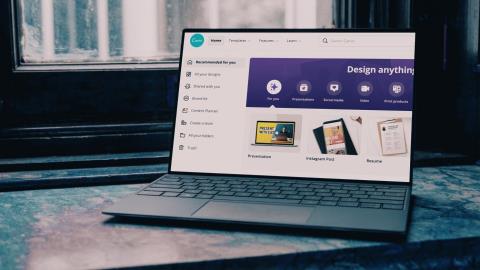
Se você se preocupa com seu trabalho criativo na internet, é aconselhável adicionar uma marca d'água a ele. Seja para crédito ou reconhecimento, aplicar uma marca d'água à sua imagem, pôster ou qualquer trabalho digital facilita as coisas para você. Muitos softwares de edição de fotos incluem uma opção para adicionar uma marca d'água às suas fotos. No entanto, se você deseja criar uma marca d'água personalizada, o Canva é uma excelente fonte para criar uma de graça.
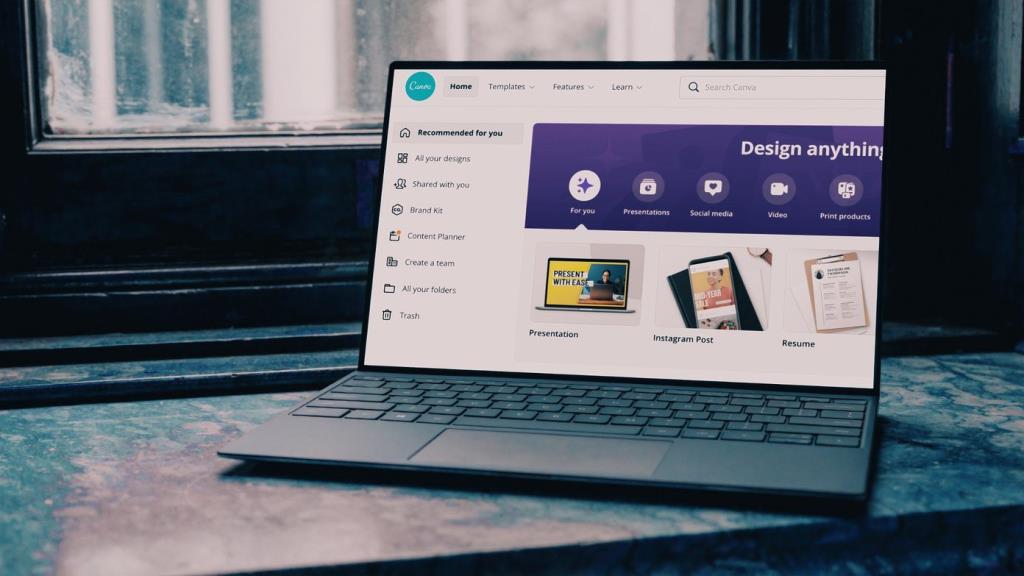
O Canva é a opção criativa e gráfica obrigatória para vários usuários que desejam criar pôsteres digitais , gráficos, logotipos e muito mais sem complicações.
Confira as dicas e truques do Canva para saber o que fazer antes de começar. E depois leia sobre como criar uma marca d'água na Web do Canva.
Criar uma marca d'água usando o Canva na área de trabalho
Enquanto o aplicativo móvel do Canva faz o trabalho, é a versão para desktop onde a ação real acontece. Siga estes passos abaixo.
Etapa 1: visite o Canva na web.
Etapa 2: na página inicial do Canva, digite Logo na caixa de pesquisa e selecione o primeiro resultado.
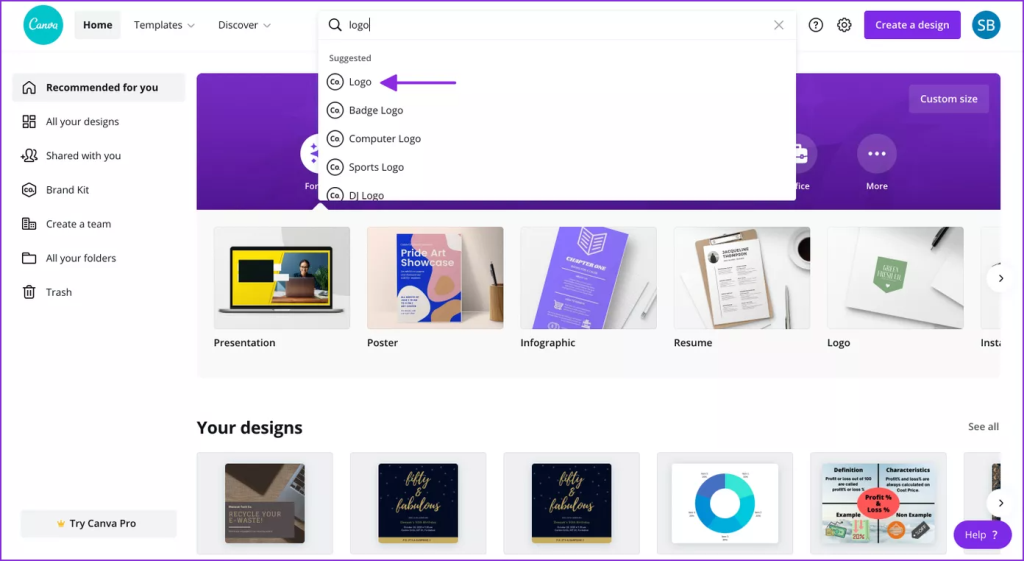
Você deve estar se perguntando por que estamos procurando um logotipo para criar uma marca d'água no Canva. Vamos primeiro criar um logotipo de marca e depois convertê-lo em uma marca d'água com opções de edição e exportação.
Depois disso, mostraremos como implementar a marca d'água criada em sua imagem original ou pôster digital no Canva. Com isso em mente, vamos continuar com as etapas.
Etapa 3: na página do designer de logotipo, você pode navegar por centenas de modelos de logotipo pré-fabricados.
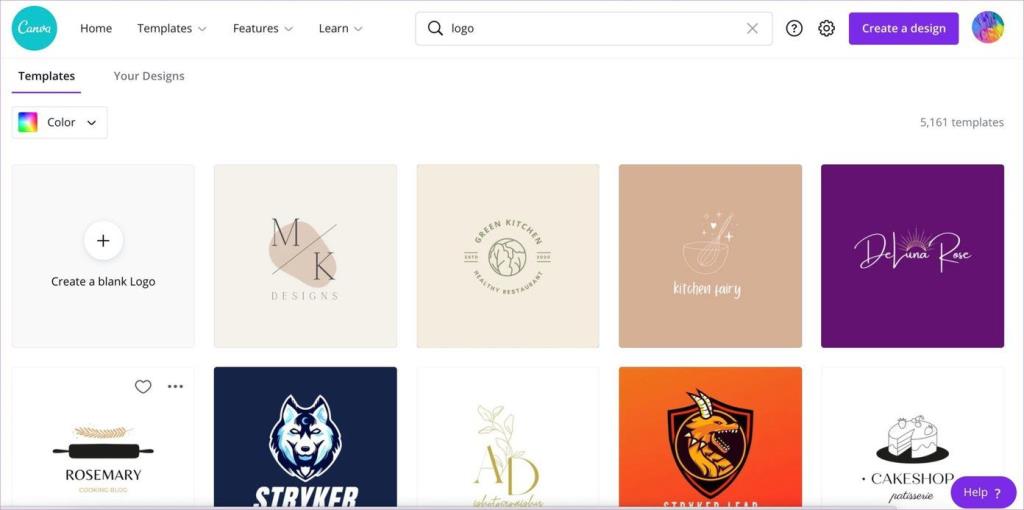
Você também pode criar um logotipo do zero, mas preferimos usar um modelo de logotipo, pois os profissionais os projetam, e o Canva sempre teve belos modelos. É um dos pontos fortes do Canva em relação à concorrência .
Etapa 4: selecione o modelo que você gosta e comece a edição com as ferramentas de edição integradas.
Nota: Muitos modelos carregam o rótulo 'Pro'. Para usar determinadas imagens, textos, modelos e outros ativos no Canva, é necessária uma assinatura do Canva Pro. O Canva Pro está disponível por US$ 12,95 por mês. Usando o Canva Pro, você pode até criar seu próprio Kit de Marca.
Passo 5: Na página de design, você pode selecionar um modelo para o seu logotipo no lado esquerdo. Agora, você pode brincar e adicionar texto, imagens, formas, plano de fundo e outras opções.
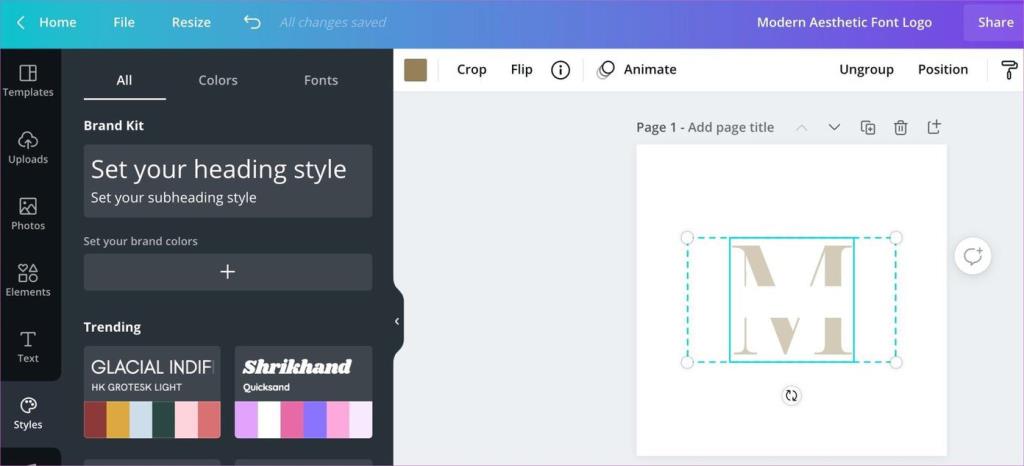
Etapa 6: você pode alterar a fonte, girá-la e colocá-la onde quiser.
Passo 7: Depois de criar o logotipo perfeito, é hora de brincar com a transparência aqui.
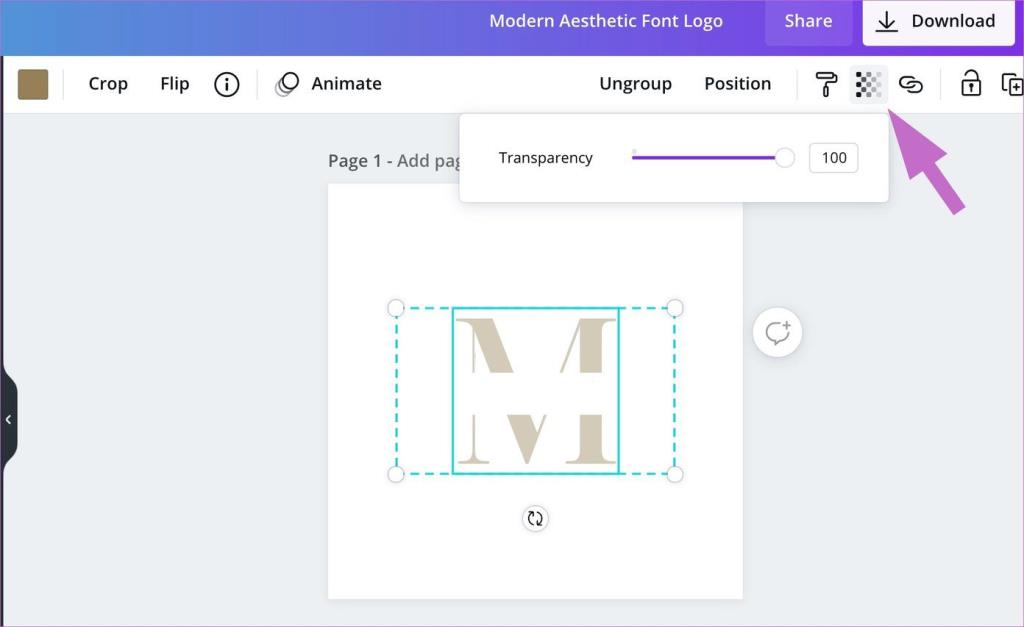
Não ficará bom ou ideal se você tentar usar o logotipo personalizado como marca d'água. Uma marca d'água deve ser sutil e deve se misturar à sua arte digital sem estragar o design original.
Passo 8: Clique no menu Transparência no canto superior direito e diminua o número para 50-60 para uma experiência ideal.
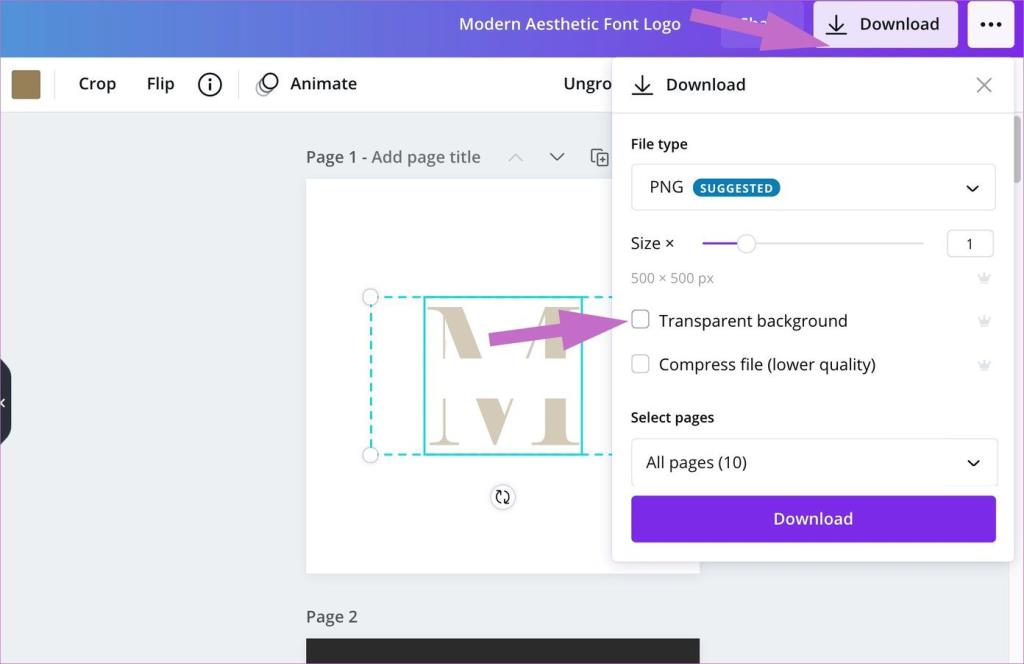
Passo 9: Depois de estar satisfeito com a transparência da marca d'água, você pode clicar no botão Download na parte superior.
Não se esqueça de ativar a alternância Transparent Background, caso contrário, você acabará com um fundo branco feio na marca d'água.
Adicionar uma marca d'água à imagem no Canva Desktop
Agora que você criou uma marca d'água no Canva, é hora de implementar a marca d'água na imagem. Siga os passos abaixo.
Etapa 1: visite a página inicial do Canva e clique em Criar design no canto superior direito.
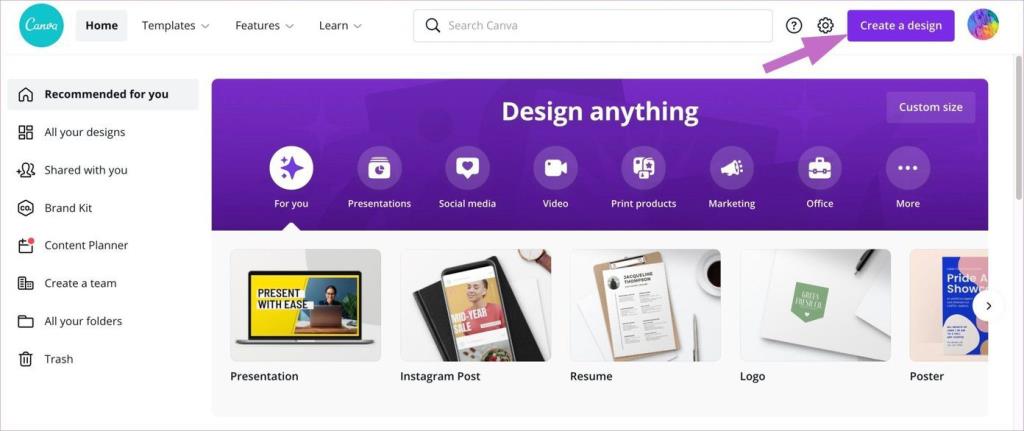
Etapa 2: selecione Editar foto no menu a seguir.
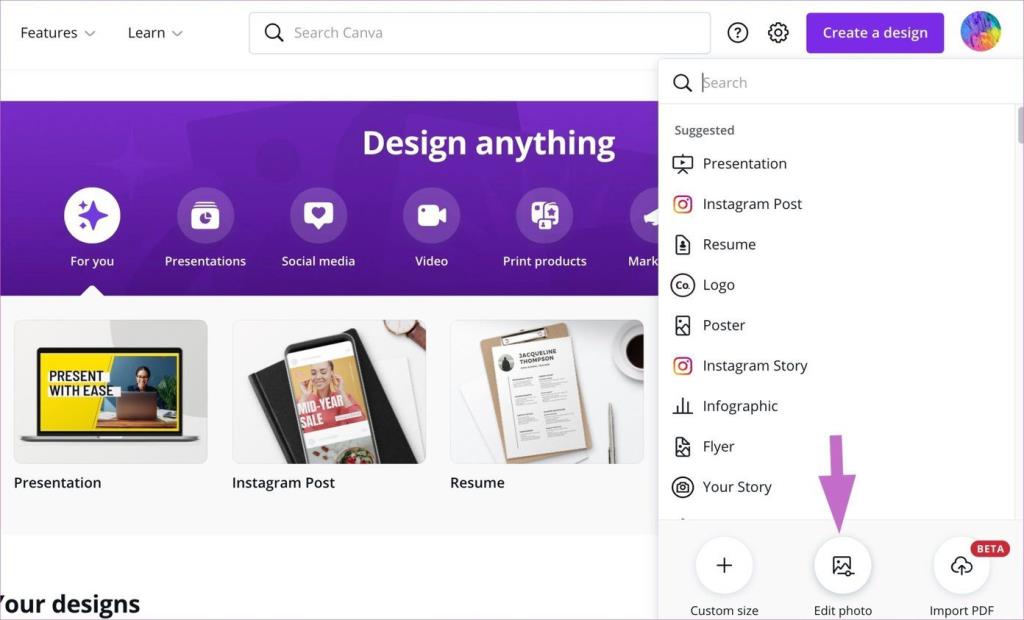
Passo 3: Ele abrirá o menu do seletor de imagens.
Passo 4: Selecione a imagem na qual deseja aplicar a marca d'água criada e importe-a para o Canva.
O upload da imagem levará algum tempo dependendo do tamanho do arquivo de imagem.
Etapa 5: selecione Editar foto. Ele abrirá uma nova guia com a interface de edição.

Etapa 6: primeiro você precisa fazer o upload da imagem da marca d'água no Canva.
Passo 7: Clique em Uploads na barra lateral esquerda e use a opção Upload media para adicionar a imagem da marca d'água ao Canva.
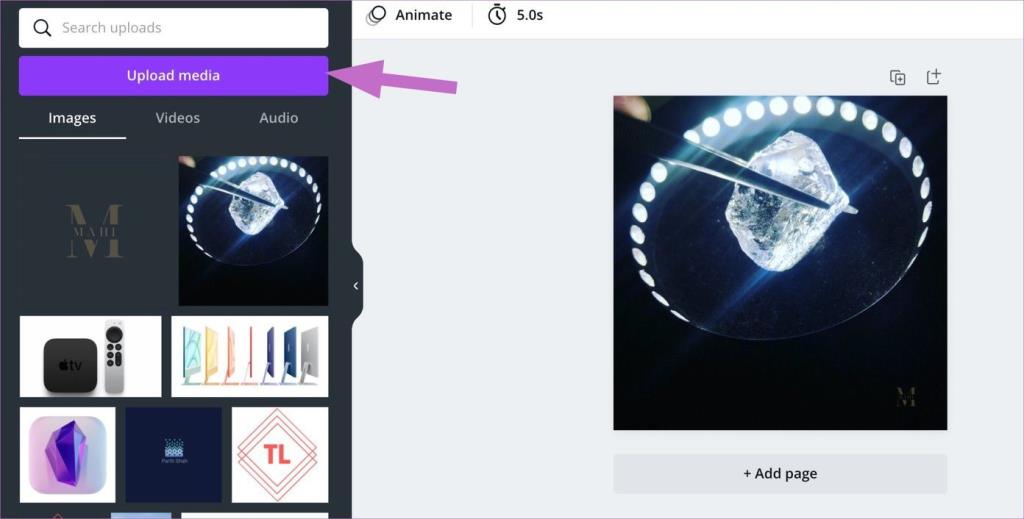
O Canva também permite fazer upload de arquivos do Google Drive ou Dropbox.
Passo 8: Clique na marca d'água, adicione-a à sua imagem, redimensione-a e coloque-a na parte inferior ou superior ou no meio – onde preferir. No exemplo abaixo, adicionamos a marca d'água no canto inferior direito.
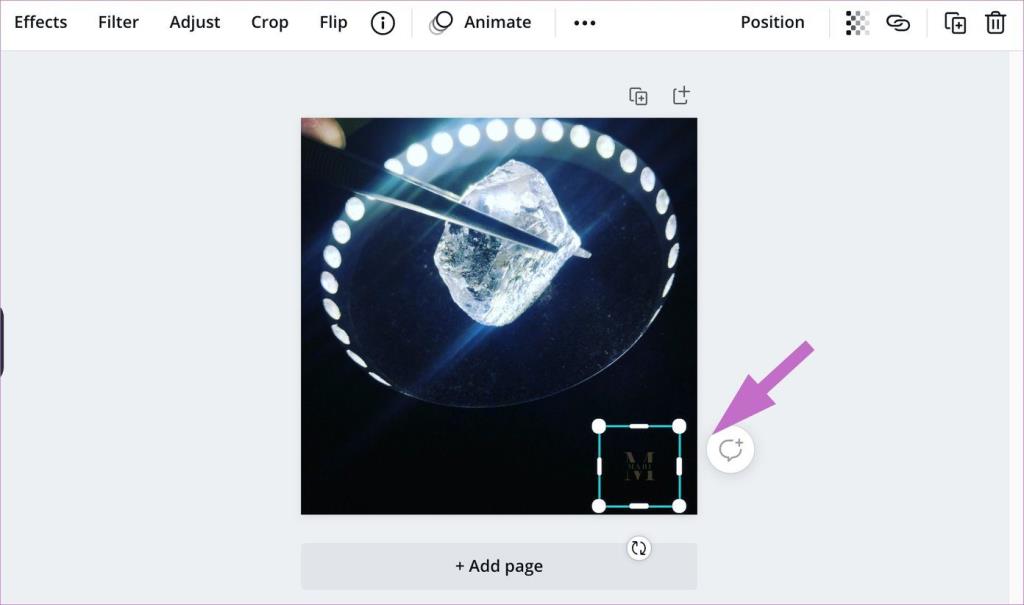
É isso. Clique no botão Download na parte superior e baixe a imagem para o seu computador.
Faça uma marca d'água personalizada no Canva
Também é possível criar uma marca d'água no Canva usando aplicativos móveis. Mas a experiência não é a ideal e desaconselhamos a sua utilização.
Siga as etapas acima e comece a criar marcas d'água de marca pessoal no Canva. Você também pode usar o mesmo software para implementar marca d'água em imagens.
A seguir: Crello é outra ferramenta de design que está fazendo ondas na indústria de design gráfico. Leia a comparação com o Canva para escolher a melhor ferramenta para você.
Muitas pessoas compartilham suas contas Netflix com amigos e familiares. Debatemos se a Netflix deveria reprimir.
Você pode aprender aqui como remover alguém do link da família do google? sem problemas
Você pode aprender aqui como faço para alterar o brilho e o contraste no ilustrador? sem problemas
Você pode aprender aqui como excluir uma conta antiga do instagram sem senha ou e-mail? sem problemas
Contas e senhas premium Nitroflare gratuitas 2022. Essas 20 contas premium Nitroflare em funcionamento ajudarão você a armazenar dados ilimitados e hospedar qualquer coisa gratuitamente
Você pode aprender aqui Como faço para alterar minha conta do YouTube AdSense? sem problemas
Você pode aprender aqui por que minha máquina de lavar continua apitando durante o ciclo? sem problemas
Aqui está uma lista completa de World of Warcraft Expansion List até 2021 - WoW Expansion Lists Desde seu lançamento em 2004, World of Warcraft tem sido o jogo MMORPG mais popular.
Você pode aprender aqui Como faço para cancelar o Grammarly e receber o dinheiro de volta? sem problemas
Saiba como desativar as notificações do Airpod ou impedir a Siri de ler textos. Cobrimos todos os métodos para iOS 16, iOS 15 ou anterior neste guia.


